Alors que les téléphones Samsung Galaxy offrent de nombreux avantages pour les utilisateurs, certains semblent développer un appareil photo laggy. Si votre appareil photo prend trop de temps pour se concentrer sur l'image ou qu'il tarde à prendre la photo après avoir appuyé sur le bouton Capturer, il existe des solutions possibles. La cause peut être une utilisation intensive de la mémoire et des problèmes logiciels. Si l'appareil photo de votre Samsung Galaxy semble louche, vous pouvez essayer un dépannage en toute sécurité avant de l'apporter dans un centre de service Samsung Galaxy agréé.
Méthode One of Four:
Redémarrer le périphérique
-
 1 Appuyez longuement sur le bouton d'alimentation de votre téléphone. Un menu apparaîtra.
1 Appuyez longuement sur le bouton d'alimentation de votre téléphone. Un menu apparaîtra. -
 2 Appuyez sur l'option “Redémarrer” dans le menu. L'appareil s'éteindra et redémarrera après quelques secondes. Attendez qu'il soit complètement redémarré, c'est-à-dire en affichant l'écran d'accueil et ne plus être chargé avant de continuer.
2 Appuyez sur l'option “Redémarrer” dans le menu. L'appareil s'éteindra et redémarrera après quelques secondes. Attendez qu'il soit complètement redémarré, c'est-à-dire en affichant l'écran d'accueil et ne plus être chargé avant de continuer. -
 3 Essayez la caméra. Appuyez sur l’application appareil photo Android standard, qui est généralement l’icône de l’appareil photo ordinaire, pour ouvrir l’appareil photo. Pointez-le sur un objet et appuyez sur le bouton Capture sur l'écran. Si elle est toujours à la traîne, essayez une autre méthode.
3 Essayez la caméra. Appuyez sur l’application appareil photo Android standard, qui est généralement l’icône de l’appareil photo ordinaire, pour ouvrir l’appareil photo. Pointez-le sur un objet et appuyez sur le bouton Capture sur l'écran. Si elle est toujours à la traîne, essayez une autre méthode.
Méthode deux sur quatre:
Changer le réglage de la caméra
-
 1 Ouvrez la caméra de votre téléphone. Pour ce faire, appuyez sur l'icône de la caméra dans l'écran d'accueil ou dans le tiroir d'applications.
1 Ouvrez la caméra de votre téléphone. Pour ce faire, appuyez sur l'icône de la caméra dans l'écran d'accueil ou dans le tiroir d'applications. -
 2 Appuyez sur l'icône en forme d'engrenage. Ceci est près du coin supérieur gauche de l'écran. Un menu défilera vers le bas.
2 Appuyez sur l'icône en forme d'engrenage. Ceci est près du coin supérieur gauche de l'écran. Un menu défilera vers le bas. -
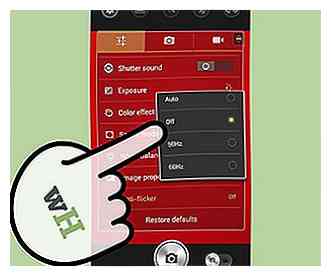 3 Désactiver “Stabilisation d'image”.”Dans le menu, appuyez sur“ Stabilisation d'image ”pour le désactiver.
3 Désactiver “Stabilisation d'image”.”Dans le menu, appuyez sur“ Stabilisation d'image ”pour le désactiver. -
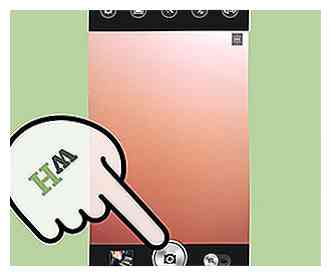 4 Prendre une photo. Pointez-le sur un objet et appuyez sur le bouton Capture sur l'écran. Si elle est toujours à la traîne, essayez une autre méthode.
4 Prendre une photo. Pointez-le sur un objet et appuyez sur le bouton Capture sur l'écran. Si elle est toujours à la traîne, essayez une autre méthode.
Méthode trois sur quatre:
Effacer la mémoire cache
-
 1 Accédez au menu Paramètres de votre appareil. Localisez l'icône de l'application de l'engrenage sur l'écran d'accueil ou dans le tiroir d'applications, puis appuyez dessus. Cela ouvrira le menu Paramètres de l'appareil.
1 Accédez au menu Paramètres de votre appareil. Localisez l'icône de l'application de l'engrenage sur l'écran d'accueil ou dans le tiroir d'applications, puis appuyez dessus. Cela ouvrira le menu Paramètres de l'appareil. -
 2 Faites défiler le menu et appuyez sur “Gestionnaire d'applications.”Une liste de toutes les applications installées sera affichée.
2 Faites défiler le menu et appuyez sur “Gestionnaire d'applications.”Une liste de toutes les applications installées sera affichée. -
 3 Sélectionnez l'application Caméra. Le Gestionnaire d’applications répertorie généralement toutes les applications par ordre alphabétique. Faites défiler la liste jusqu’à C, recherchez l’application Appareil photo et appuyez dessus. Un nouvel écran s'ouvrira avec les options Forcer l'arrêt, Désinstaller, Effacer le cache et Effacer les données.
3 Sélectionnez l'application Caméra. Le Gestionnaire d’applications répertorie généralement toutes les applications par ordre alphabétique. Faites défiler la liste jusqu’à C, recherchez l’application Appareil photo et appuyez dessus. Un nouvel écran s'ouvrira avec les options Forcer l'arrêt, Désinstaller, Effacer le cache et Effacer les données. -
 4 Appuyez sur “Effacer le cache”.”Attendez que le processus se termine car, en fonction de la taille du cache, cela prend généralement quelques secondes.
4 Appuyez sur “Effacer le cache”.”Attendez que le processus se termine car, en fonction de la taille du cache, cela prend généralement quelques secondes. - Effacer le cache n'affectera aucun fichier image enregistré; Cela ne supprime que les fichiers temporaires créés par l'application.
-
 5 Essayez la caméra. Appuyez sur l’application appareil photo Android standard, qui est généralement l’icône de l’appareil photo ordinaire, pour ouvrir l’appareil photo. Pointez-le sur un objet et appuyez sur le bouton Capture sur l'écran. Si elle est toujours à la traîne, essayez une autre méthode.
5 Essayez la caméra. Appuyez sur l’application appareil photo Android standard, qui est généralement l’icône de l’appareil photo ordinaire, pour ouvrir l’appareil photo. Pointez-le sur un objet et appuyez sur le bouton Capture sur l'écran. Si elle est toujours à la traîne, essayez une autre méthode.
Méthode quatre sur quatre:
Mise à jour du logiciel système et autres mises à jour
-
 1 Accédez au menu Paramètres de votre appareil. Localisez l'icône de l'application de l'engrenage sur l'écran d'accueil ou dans le tiroir d'applications, puis appuyez dessus. Cela ouvrira le menu Paramètres de l'appareil.
1 Accédez au menu Paramètres de votre appareil. Localisez l'icône de l'application de l'engrenage sur l'écran d'accueil ou dans le tiroir d'applications, puis appuyez dessus. Cela ouvrira le menu Paramètres de l'appareil. -
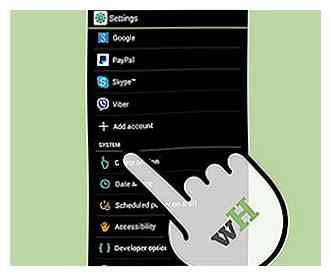 2 Faites défiler le menu et appuyez sur “Paramètres système.”Un menu s'ouvrira et affichera toutes les options pour les paramètres système.
2 Faites défiler le menu et appuyez sur “Paramètres système.”Un menu s'ouvrira et affichera toutes les options pour les paramètres système. -
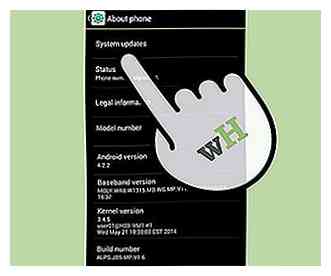 3 Vérifiez les mises à jour. Faites défiler les paramètres du système et sélectionnez “À propos du téléphone.” Dans le nouveau menu, appuyez sur “Mises à jour du système.” À partir de là, appuyez sur “Vérifier maintenant” pour vérifier les mises à jour pour votre logiciel Android.
3 Vérifiez les mises à jour. Faites défiler les paramètres du système et sélectionnez “À propos du téléphone.” Dans le nouveau menu, appuyez sur “Mises à jour du système.” À partir de là, appuyez sur “Vérifier maintenant” pour vérifier les mises à jour pour votre logiciel Android. - Assurez-vous que votre appareil est connecté à Internet.
- Il faut un certain temps pour vérifier si les mises à jour sont disponibles. Le temps dépend de la vitesse de votre connexion Internet.
-
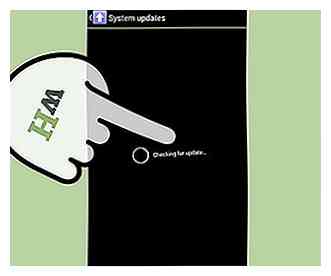 4 Mettez à jour votre appareil Samsung Galaxy. Si une mise à jour est disponible, un menu s’affiche, indiquant «Mise à jour disponible. Voulez-vous mettre à jour maintenant? ”Appuyez sur“ Oui ”.
4 Mettez à jour votre appareil Samsung Galaxy. Si une mise à jour est disponible, un menu s’affiche, indiquant «Mise à jour disponible. Voulez-vous mettre à jour maintenant? ”Appuyez sur“ Oui ”. - Le téléchargement des mises à jour sur votre téléphone prend un certain temps. Le temps dépend de la vitesse de votre connexion Internet et de la taille du fichier de mise à jour. Une barre de progression apparaîtra affichant l'état de la mise à jour.
-
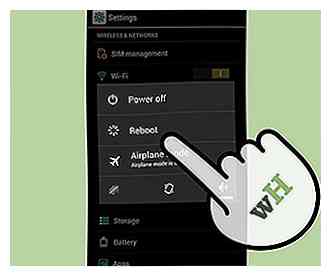 5 Redémarrez. Une fois le téléchargement terminé, redémarrez votre téléphone en appuyant longuement sur le bouton d'alimentation et en sélectionnant «Redémarrer» dans les options.
5 Redémarrez. Une fois le téléchargement terminé, redémarrez votre téléphone en appuyant longuement sur le bouton d'alimentation et en sélectionnant «Redémarrer» dans les options. -
 6 Essayez la caméra. Une fois l’appareil redémarré, appuyez sur l’appareil photo Android standard, qui est généralement l’icône de l’appareil photo ordinaire, pour ouvrir l’appareil photo. Pointez-le sur un objet et appuyez sur le bouton Capture sur l'écran.
6 Essayez la caméra. Une fois l’appareil redémarré, appuyez sur l’appareil photo Android standard, qui est généralement l’icône de l’appareil photo ordinaire, pour ouvrir l’appareil photo. Pointez-le sur un objet et appuyez sur le bouton Capture sur l'écran.
Facebook
Twitter
Google+
 Minotauromaquia
Minotauromaquia
 1 Appuyez longuement sur le bouton d'alimentation de votre téléphone. Un menu apparaîtra.
1 Appuyez longuement sur le bouton d'alimentation de votre téléphone. Un menu apparaîtra.  2 Appuyez sur l'option “Redémarrer” dans le menu. L'appareil s'éteindra et redémarrera après quelques secondes. Attendez qu'il soit complètement redémarré, c'est-à-dire en affichant l'écran d'accueil et ne plus être chargé avant de continuer.
2 Appuyez sur l'option “Redémarrer” dans le menu. L'appareil s'éteindra et redémarrera après quelques secondes. Attendez qu'il soit complètement redémarré, c'est-à-dire en affichant l'écran d'accueil et ne plus être chargé avant de continuer.  3 Essayez la caméra. Appuyez sur l’application appareil photo Android standard, qui est généralement l’icône de l’appareil photo ordinaire, pour ouvrir l’appareil photo. Pointez-le sur un objet et appuyez sur le bouton Capture sur l'écran. Si elle est toujours à la traîne, essayez une autre méthode.
3 Essayez la caméra. Appuyez sur l’application appareil photo Android standard, qui est généralement l’icône de l’appareil photo ordinaire, pour ouvrir l’appareil photo. Pointez-le sur un objet et appuyez sur le bouton Capture sur l'écran. Si elle est toujours à la traîne, essayez une autre méthode.  1 Ouvrez la caméra de votre téléphone. Pour ce faire, appuyez sur l'icône de la caméra dans l'écran d'accueil ou dans le tiroir d'applications.
1 Ouvrez la caméra de votre téléphone. Pour ce faire, appuyez sur l'icône de la caméra dans l'écran d'accueil ou dans le tiroir d'applications.  2 Appuyez sur l'icône en forme d'engrenage. Ceci est près du coin supérieur gauche de l'écran. Un menu défilera vers le bas.
2 Appuyez sur l'icône en forme d'engrenage. Ceci est près du coin supérieur gauche de l'écran. Un menu défilera vers le bas. 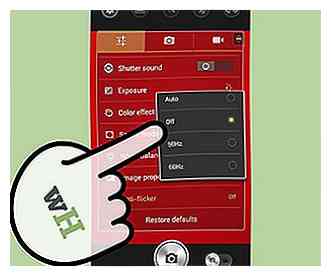 3 Désactiver “Stabilisation d'image”.”Dans le menu, appuyez sur“ Stabilisation d'image ”pour le désactiver.
3 Désactiver “Stabilisation d'image”.”Dans le menu, appuyez sur“ Stabilisation d'image ”pour le désactiver. 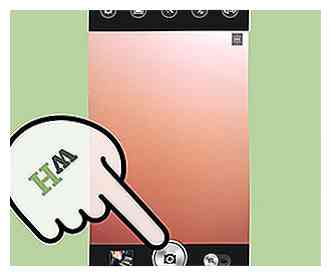 4 Prendre une photo. Pointez-le sur un objet et appuyez sur le bouton Capture sur l'écran. Si elle est toujours à la traîne, essayez une autre méthode.
4 Prendre une photo. Pointez-le sur un objet et appuyez sur le bouton Capture sur l'écran. Si elle est toujours à la traîne, essayez une autre méthode.  1 Accédez au menu Paramètres de votre appareil. Localisez l'icône de l'application de l'engrenage sur l'écran d'accueil ou dans le tiroir d'applications, puis appuyez dessus. Cela ouvrira le menu Paramètres de l'appareil.
1 Accédez au menu Paramètres de votre appareil. Localisez l'icône de l'application de l'engrenage sur l'écran d'accueil ou dans le tiroir d'applications, puis appuyez dessus. Cela ouvrira le menu Paramètres de l'appareil.  2 Faites défiler le menu et appuyez sur “Gestionnaire d'applications.”Une liste de toutes les applications installées sera affichée.
2 Faites défiler le menu et appuyez sur “Gestionnaire d'applications.”Une liste de toutes les applications installées sera affichée.  3 Sélectionnez l'application Caméra. Le Gestionnaire d’applications répertorie généralement toutes les applications par ordre alphabétique. Faites défiler la liste jusqu’à C, recherchez l’application Appareil photo et appuyez dessus. Un nouvel écran s'ouvrira avec les options Forcer l'arrêt, Désinstaller, Effacer le cache et Effacer les données.
3 Sélectionnez l'application Caméra. Le Gestionnaire d’applications répertorie généralement toutes les applications par ordre alphabétique. Faites défiler la liste jusqu’à C, recherchez l’application Appareil photo et appuyez dessus. Un nouvel écran s'ouvrira avec les options Forcer l'arrêt, Désinstaller, Effacer le cache et Effacer les données.  4 Appuyez sur “Effacer le cache”.”Attendez que le processus se termine car, en fonction de la taille du cache, cela prend généralement quelques secondes.
4 Appuyez sur “Effacer le cache”.”Attendez que le processus se termine car, en fonction de la taille du cache, cela prend généralement quelques secondes.  5 Essayez la caméra. Appuyez sur l’application appareil photo Android standard, qui est généralement l’icône de l’appareil photo ordinaire, pour ouvrir l’appareil photo. Pointez-le sur un objet et appuyez sur le bouton Capture sur l'écran. Si elle est toujours à la traîne, essayez une autre méthode.
5 Essayez la caméra. Appuyez sur l’application appareil photo Android standard, qui est généralement l’icône de l’appareil photo ordinaire, pour ouvrir l’appareil photo. Pointez-le sur un objet et appuyez sur le bouton Capture sur l'écran. Si elle est toujours à la traîne, essayez une autre méthode.  1 Accédez au menu Paramètres de votre appareil. Localisez l'icône de l'application de l'engrenage sur l'écran d'accueil ou dans le tiroir d'applications, puis appuyez dessus. Cela ouvrira le menu Paramètres de l'appareil.
1 Accédez au menu Paramètres de votre appareil. Localisez l'icône de l'application de l'engrenage sur l'écran d'accueil ou dans le tiroir d'applications, puis appuyez dessus. Cela ouvrira le menu Paramètres de l'appareil. 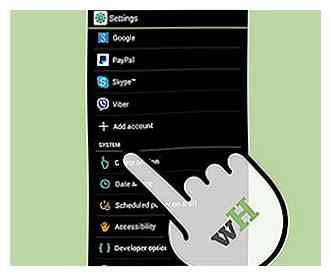 2 Faites défiler le menu et appuyez sur “Paramètres système.”Un menu s'ouvrira et affichera toutes les options pour les paramètres système.
2 Faites défiler le menu et appuyez sur “Paramètres système.”Un menu s'ouvrira et affichera toutes les options pour les paramètres système. 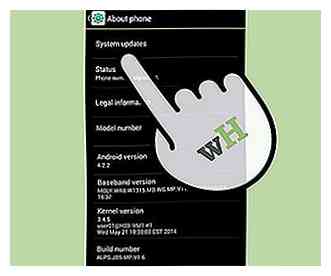 3 Vérifiez les mises à jour. Faites défiler les paramètres du système et sélectionnez “À propos du téléphone.” Dans le nouveau menu, appuyez sur “Mises à jour du système.” À partir de là, appuyez sur “Vérifier maintenant” pour vérifier les mises à jour pour votre logiciel Android.
3 Vérifiez les mises à jour. Faites défiler les paramètres du système et sélectionnez “À propos du téléphone.” Dans le nouveau menu, appuyez sur “Mises à jour du système.” À partir de là, appuyez sur “Vérifier maintenant” pour vérifier les mises à jour pour votre logiciel Android. 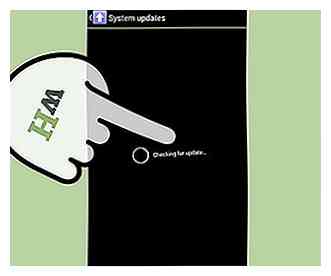 4 Mettez à jour votre appareil Samsung Galaxy. Si une mise à jour est disponible, un menu s’affiche, indiquant «Mise à jour disponible. Voulez-vous mettre à jour maintenant? ”Appuyez sur“ Oui ”.
4 Mettez à jour votre appareil Samsung Galaxy. Si une mise à jour est disponible, un menu s’affiche, indiquant «Mise à jour disponible. Voulez-vous mettre à jour maintenant? ”Appuyez sur“ Oui ”. 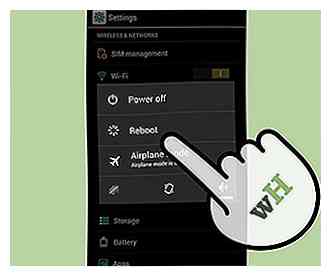 5 Redémarrez. Une fois le téléchargement terminé, redémarrez votre téléphone en appuyant longuement sur le bouton d'alimentation et en sélectionnant «Redémarrer» dans les options.
5 Redémarrez. Une fois le téléchargement terminé, redémarrez votre téléphone en appuyant longuement sur le bouton d'alimentation et en sélectionnant «Redémarrer» dans les options.  6 Essayez la caméra. Une fois l’appareil redémarré, appuyez sur l’appareil photo Android standard, qui est généralement l’icône de l’appareil photo ordinaire, pour ouvrir l’appareil photo. Pointez-le sur un objet et appuyez sur le bouton Capture sur l'écran.
6 Essayez la caméra. Une fois l’appareil redémarré, appuyez sur l’appareil photo Android standard, qui est généralement l’icône de l’appareil photo ordinaire, pour ouvrir l’appareil photo. Pointez-le sur un objet et appuyez sur le bouton Capture sur l'écran.